Excel में Formatting कैसे करें?
Excel में दिन भर Data के साथ काम करना उबाऊ हो सकता है, हालाँकि आप अपने Data को आकर्षक बना सकतें हैं और आपके Data को आकर्षक बनाने के लिए Excel में उपलब्ध Formatting Features आपकी सहायता करता है।आज इस Post में आप Excel में Cell Formatting के बारे में जानेंगे, जिसे आप Excel Ribbon के माध्यम से Access कर सकते हैं और अपने Data को आकर्षक बना सकतें हैं।
Excel में Formatting कैसे करें?
Excel में Formatting के लिए हम मुख्यतः Home tab के तीन Groups क्रमशः Font Group, Alignment Group, और Number Group का उपयोग करते हैं। इन Groups में उपलब्ध Formatting Options को Apply करने के लिए सबसे पहले आपको अपने Data को Select करना होगा।
Font Group
Font Group में Formatting करने के लिए Font, Font Size, Grow Font, Shrink Font, Bold, Italic, Underline, Border, Fill Colour, और Font Colour उपलब्ध रहता है।
- Font : Font Option की सहायता से आप Select किये हुए Data के Font Styles को बदल सकतें हैं।
- Font Size : Font Size Option की सहायता से आप Select किये हुए Data के Font Size (8-72) को बढ़ा-घटा सकतें हैं।
- Grow Font : Grow Font Option की सहायता से आप Select किये हुए Data के Font Size को अपने जरूरत अनुसार तेज़ी से बढ़ा सकतें हैं।
- Shrink Font : Shrink Font Option की सहायता से आप Select किये हुए Data के Font Size को अपने जरूरत अनुसार तेज़ी से घटा सकतें हैं।
- Bold : Bold Option की सहायता से आप Select किये हुए Data को Bold कर सकतें हैं।
- Italic : Italic Option की सहायता से आप Select किये हुए Data को Italic कर सकतें हैं।
- Underline : Underline Option की सहायता से आप Select किये हुए Data को Underline कर सकतें हैं।
- Border : Border Option की सहायता से आप Select किये हुए Data में Border लगा सकते हैं।
- Fill Colour : Fill Colour Option की सहायता से आप Select किये हुए Cells में Colour भर सकतें हैं।
- Font Colour : Font Colour Option की सहायता से आप Select किये हुए Data के Font को Colourful बना सकतें हैं।
Alignment Group
Alignment Group में Formatting करने के लिए Top Align, Middle Align, Bottom Align, Orientation, Align Left, Align Center, Align Right, Increase Indent, Decrease Indent, Wrap Text, और Merge & Center उपलब्ध रहता है।
- Top Align : Top Align Option की सहायता से आप Select किये हुए Data के Position को Cell के ऊपरी भाग में Align कर सकतें हैं।
- Middle Align : Middle Align Option की सहायता से आप Select किये हुए Data के Position को Cell के बीच में Align कर सकतें हैं।
- Bottom Align : Bottom Align Option की सहायता से आप Select किये हुए Data के Position को Cell के नीचले भाग में Align कर सकतें हैं।
- Orientation : OrienOrientation Option की सहायता से आप Select किये हुए Data के Orientation को बदल सकतें हैं। आप Orientation में उपलब्ध निम्नलिखित विकल्पों में से चयन कर सकते हैं:
- Align Left : Align Left Option की सहायता से आप Select किये हुए Data के Position को Cell में Left( बाएं ) Align कर सकतें हैं।
- Align Center : Align Center Option की सहायता से आप Select किये हुए Data के Position को Cell में Center( मध्य ) Align कर सकतें हैं।
- Align Right : Align Right Option की सहायता से आप Select किये हुए Data के Position को Cell में Right( दाहिने ) Align कर सकतें हैं।
- Increase Indent : Increase Indent Option की सहायता से आप Select किये हुए Data के Indent Space को बढ़ा सकतें हैं।
- Decrease Indent : Decrease Indent Option की सहायता से आप Select किये हुए Data के Indent Space को घटा सकतें हैं।
- Wrap Text(Alt + Enter) : Wrap Text Option की सहायता से आप Select किये हुए Data को Cell में Wrap( मोड़ना या बांधना ) कर सकतें हैं, उदाहरण के लिए कई बार आपने देखा होगा कि Data एक Cell के कई पंक्तियों में दिखाई देता है।
इसे आप Wrap Text की सहायता से कर सकतें हैं, इसे करने के लिए आप "B2" Cell में "Ms Excel Wrap Text" Enter करें और "B2" Cell को Select करें उसके बाद Wrap Text Option को Ribbon से या Excel Wrap Text Keyboard Shortcuts - Alt + Enter की सहायता से Apply करें।
- Merge & Center : Merge & Center Option की सहायता से आप Select किये हुए दो या दो से अधिक Cell को आपस में मिला या जोड़ सकते हैं और साथ ही उसके Contents को Center Align भी कर सकते हैं। आप Merge & Center में उपलब्ध निम्नलिखित विकल्पों में से चयन कर सकते हैं:
Number Group
Number Group में Formatting करने के लिए Number Format, Accounting Number Format, Percent Style(Ctrl + Shift + %), Comma Style, Increase Decimal, और Decrease Decimal उपलब्ध रहता है।
- Number Format : Number Format Option में सभी प्रकार के Number Format को Formatting करने के विकल्प उपलब्ध हैं। आप निम्नलिखित विकल्पों में से चयन कर सकते हैं:
- Accounting Number Format : Accounting Number Format Option की सहायता से आप Select किये हुए Data में Accounting से सम्बन्धित Formatting ( अलग-अलग Currency Format ) को Apply कर सकतें हैं।
- Percent Style (Ctrl + Shift + %) : Percent Style Option की सहायता से आप Select किये हुए Data में Percent को Apply कर सकतें हैं।
- Comma Style : Comma Style Option की सहायता से आप Select किये हुए Data में Comma Style को Apply कर सकतें हैं।
- Increase Decimal : Increase Decimal Option की सहायता से आप Select किये हुए Data में Decimal के बाद शून्य की संख्या को अपने जरूरत अनुसार बढ़ा सकते हैं।
- Decrease Decimal : Decrease Decimal Option की सहायता से आप Select किये हुए Data में Decimal के बाद शून्य की संख्या को अपने जरूरत अनुसार घटा सकते हैं।
सबसे अधिक उपयोग किए जाने वाले Data Formatting, Excel Ribbon के माध्यम से उपयोग किए जा सकते हैं जिन्हे अभी अपने जाना लेकिन, अगर आपको संपूर्ण Formatting विकल्पों का उपयोग करना हो तो आप Ribbon में उपलब्ध Format Cell Dialog Box Icon  पर Click करें या Excel Format Cell Keyboard Shortcut - Ctrl + 1 कि सहायता से Format Cell Dialog Box को Open करें।
पर Click करें या Excel Format Cell Keyboard Shortcut - Ctrl + 1 कि सहायता से Format Cell Dialog Box को Open करें।
Excel Format Cell Dialog Box में Formatting करने के लिए Number, Alignment, Font, Border, Fill, और Protection Menu Option उपलब्ध रहता है। आप प्रत्येक Menu में उपलब्ध विकल्पों में से अपने जरूरत अनुसार विकल्प का चयन कर सकते हैं।
Number: Number Menu Option आपको Excel में Number, Currency, Accounting, Date, Time, Fraction, Text आदि को Formatting करने के लिए Access देता है।
- General : जब आप Cell में एक Number Enter करते हैं तो Excel में Default संख्या Format लागू होता है। अधिकांश भाग के लिए, General Format के साथ Formated संख्याएं ठीक उसी तरह प्रदर्शित की जाती हैं जिस तरह से आप उसे Enter करते हैं। हालांकि, यदि Cell में पूरी संख्या को दिखाने के लिए पर्याप्त जगह नहीं है, तो General Format, Decimal के साथ संख्याओं को Round करता है। General संख्या Format भी बड़ी संख्या (12 या अधिक अंक) के लिए Scientific (Exponential) संकेतन का उपयोग करता है।
- Number : संख्याओं के सामान्य प्रदर्शन के लिए उपयोग किया जाता है। आप उन Decimal स्थानों की संख्या निर्दिष्ट कर सकते हैं, जिनका आप उपयोग करना चाहते हैं।
- Currency : सामान्य मौद्रिक मूल्यों के लिए उपयोग किया जाता है और संख्याओं के साथ Default Currency प्रतीक प्रदर्शित करता है।
- Accounting : इसका उपयोग मौद्रिक मूल्यों के लिए भी किया जाता है, लेकिन यह एक Column में Currency प्रतीकों और संख्याओं के Decimal बिंदुओं को संरेखित करता है।
- Date : आपके द्वारा निर्दिष्ट प्रकार और स्थान (स्थान) के अनुसार दिनांक और समय क्रम संख्याओं को दिनांक मानों के रूप में प्रदर्शित करता है।
- Time : आपके द्वारा निर्दिष्ट प्रकार और स्थान (स्थान) के अनुसार दिनांक और समय क्रम संख्या को समय मान के रूप में प्रदर्शित करता है।
- Percent : Cells Value को 100 से गुणा करता है और परिणाम को Percent (%) प्रतीक के साथ प्रदर्शित करता है। आप उनमें Decimal स्थानों की संख्या निर्दिष्ट कर सकते हैं, जिनका आप उपयोग करना चाहते हैं।
- Fraction : आपके द्वारा निर्दिष्ट अंश के प्रकार के अनुसार एक संख्या को भिन्न के रूप में प्रदर्शित करता है।
- Scientific : Exponential Notation में संख्या प्रदर्शित करता है, संख्या का भाग E + n के साथ बदलता है, जहां E (जो Exponential के लिए है) पूर्ववर्ती संख्या को 10 के nth Power से गुणा करता है। आप उन Decimal स्थानों की संख्या निर्दिष्ट कर सकते हैं, जिनका आप उपयोग करना चाहते हैं।
- Text : किसी Cell के Content को Text के रूप में मानता है और Content को उसी प्रकार प्रदर्शित करता है जैसे आप Text लिखते समय करते हैं(Cell में बाईं ओर )।
- Special : एक संख्या को Postal Code (ज़िप कोड), Phone Number या Emergency Number के रूप में प्रदर्शित करता है।
- Custom : आपको मौजूदा संख्या Format Code की एक प्रति संशोधित करने की अनुमति देता है। Custom स्वरूप बनाने के लिए इस Format का उपयोग करें जो संख्या Format Code की सूची में जोड़ा जाता है। आप अपने Computer पर Install किए गए Excel के Language Version के आधार पर 200 से 250 Custom Number Format के बीच उपयोग कर सकते हैं।
Alignment : Alignment Menu Option आपको Excel में Text के Alignment को अपने जरूरत अनुसार नियंत्रित करने कि सुविधा देता है।
नोट : हमें Horizontal Alignment में Center Across Selection का उपयोग Merge & Center के स्थान पर करना चाहिए क्योंकि Merge & Center विकल्प Filtering और Sorting करते समय समस्याएँ पैदा कर सकता है, लेकिन Center Across Selection विकल्प Filtering और Sorting करते समय कोई भी समस्या उत्पन्न नहीं करता है।
Font : Font Menu Option आपको संपूर्ण Font संबंधित Formatting, जिसमें Strikethrough, Superscript और Subscript जैसे अतिरिक्त विकल्प शामिल हैं, आप उनका भी उपयोग कर सकतें हैं।
Border: Border Menu Option से आप अलग-अलग Border Styles और Border के अलग-अलग रंगों का उपयोग कर सकतें हैं।
Fill: Fill Menu Option से आप Select किये गए Cell में Background Colour, Fill Effects, Pattern Colour, Pattern Style लगा सकतें हैं।
Protection : Protection Menu Option के माध्यम से Cells को Lock या Formula को Hide( छिपाना ) किया जा सकता है।
नोट : जब तक आप worksheet को Protect नहीं करते तब तक Locking Cell या Formulas को Hide(छिपाना) का कोई प्रभाव नहीं पड़ता, Worksheet को Protect करने के लिए आपको Review Tab के Protect Group से Protect Sheet का चयन करना होगा।
Review Tab ⇒ Protect Sheet( Protect Group)
आप नीचे दिए गए Links पर Click कर के पहले से उपलब्ध अन्य महत्वपूर्ण Posts को भी पढ़ सकतें हैं :
अगर आपको यह Post अच्छी लगी हो तो आप इसे अपने मित्रों और सहयोगियों के साथ Share करें।









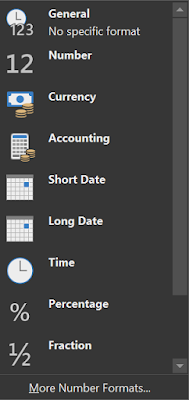













टिप्पणियाँ
एक टिप्पणी भेजें
कृपया Comment Box में किसी भी Spam Link को दर्ज न करें।